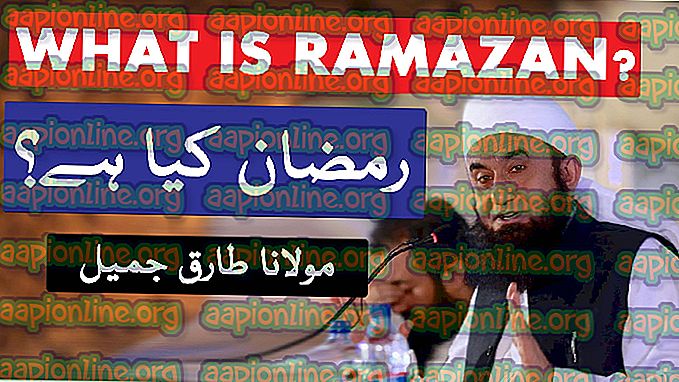แก้ไข: Diablo 3 Error Code 1016
Diablo 3 เป็นหนึ่งในเกม RPG ที่โด่งดังที่สุดสำหรับพีซี แต่มีข้อบกพร่องหลายอย่างที่ Blizzard ไม่เคยใส่ใจในการแก้ไขซึ่งทำให้เกมไม่สามารถเป็นหนึ่งในเกมที่ดีที่สุดในโลก รหัสข้อผิดพลาด 1016 ถูกกล่าวว่าเป็นข้อผิดพลาดการขาดการเชื่อมต่อเครือข่ายทั่วไปซึ่งไม่มีวิธีแก้ไขปัญหาที่แน่นอน
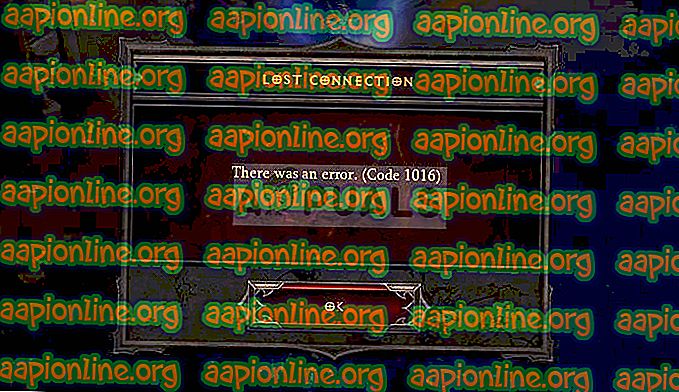
แน่นอนว่า Blizzard จะตำหนิทุกอย่างในการเชื่อมต่ออินเทอร์เน็ตของคุณและอาจถูกต้องในบางกรณี มีวิธีการที่หลากหลายซึ่งสามารถใช้ในการแก้ปัญหาได้ดังนั้นให้แน่ใจว่าคุณได้ลองใช้งานด้านล่าง!
ทำให้รหัสข้อผิดพลาด Diablo 3 1016 คืออะไร
มีสาเหตุบางประการสำหรับปัญหานี้และเราจะจัดทำรายการสิ่งที่ได้รับความนิยมสูงสุดตามผู้ใช้ออนไลน์:
- ปัญหาที่อยู่ IP พวกเขาสามารถเรียงลำดับออกด้วยรายการคำสั่งที่เป็นประโยชน์และพวกเขามีความจำเป็นทันทีที่การเชื่อมต่ออินเทอร์เน็ตของคุณเริ่มแสดงปัญหาใด ๆ
- IPv6 นั้นไม่สามารถใช้งานได้กับ Diablo 3 และมักทำให้เกิดปัญหากับโปรแกรมและเกมอื่นเช่นกัน เป็นการดีที่สุดที่จะปิดการใช้งาน
- สาเหตุอื่น ๆ รวมถึงแอนติไวรัสของคุณที่บล็อกการทำงานของเกม วิธีนี้สามารถแก้ไขได้โดยเพียงแค่มีเกมในรายการข้อยกเว้นของโปรแกรมป้องกันไวรัส
โซลูชันที่ 1: ใช้ชุดคำสั่งที่มีประโยชน์นี้
ชุดคำสั่งการกำหนดค่า IP ที่มีประโยชน์อาจช่วยให้คุณต่ออายุที่อยู่ IP ของคุณพร้อมกับการตั้งค่าเพิ่มเติมที่เชื่อมโยงกับมัน ชุดคำสั่งนี้ดำเนินการใน Command Prompt และใช้เพื่อแก้ไขปัญหาการเชื่อมต่ออินเทอร์เน็ตมากมายโดยเฉพาะคำสั่งที่เกี่ยวข้องกับเกม
- ค้นหา“ พรอมต์คำสั่ง” โดยพิมพ์อย่างถูกต้องในเมนูเริ่มหรือโดยการกดปุ่มค้นหาทางด้านขวา คลิกขวาที่รายการแรกซึ่งจะปรากฏขึ้นเป็นผลการค้นหาและเลือกรายการเมนูบริบท "เรียกใช้ในฐานะผู้ดูแลระบบ"
- นอกจากนี้คุณยังสามารถใช้คีย์ผสมโลโก้ Windows + R เพื่อเรียกใช้กล่องโต้ตอบเรียกใช้ พิมพ์“ cmd” ในกล่องโต้ตอบที่ปรากฏขึ้นและใช้ Ctrl + Shift + Enter คีย์ผสมสำหรับผู้ดูแลระบบพร้อมรับคำสั่ง
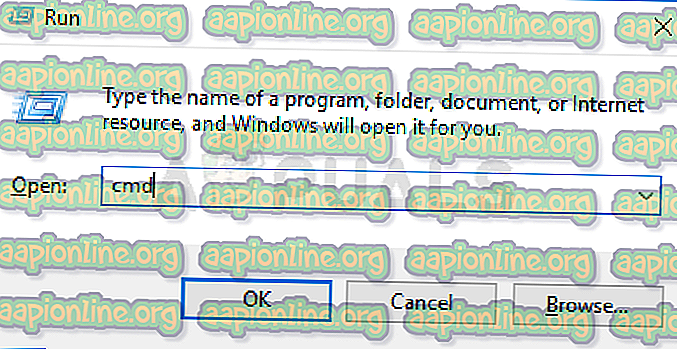
- พิมพ์คำสั่งต่อไปนี้ในหน้าต่างและตรวจสอบให้แน่ใจว่าคุณกด Enter หลังจากพิมพ์แต่ละคำสั่ง รอข้อความการดำเนินการเสร็จสมบูรณ์หรือสิ่งที่คล้ายกันเพื่อทราบว่าวิธีการทำงานและคุณไม่ได้ทำผิดพลาดใด ๆ ในขณะที่พิมพ์ ทำการหยุดชั่วคราวระหว่างคำสั่งสองคำนี้
ipconfig / flushdns ipconfig / release ipconfig / release6 ipconfig / การต่ออายุ
- เปิด Diablo อีกครั้งไม่ว่าคุณจะอยู่ที่ใดเปิดเกมและตรวจดูรหัสข้อผิดพลาด Diablo 3 1016 ยังคงปรากฏขึ้นหลังจากนั้น
โซลูชันที่ 2: ปิดใช้งาน Internet Protocol รุ่น 6
IPv6 หรือ Internet Protocol รุ่น 6 มักเข้ากันไม่ได้กับเกมที่เก่ากว่าและคุณควรพยายามปิดการใช้งานสำหรับการเชื่อมต่ออินเทอร์เน็ตเริ่มต้นของคุณ (อันที่คุณใช้บ่อยที่สุด) หากคุณสลับไปมาระหว่างอีเธอร์เน็ตและ Wi-Fi ให้ทำซ้ำกระบวนการเดียวกันสำหรับการเชื่อมต่อทั้งสองนี้!
- ใช้การรวมคีย์ Windows + R ซึ่งควรเรียกใช้กล่องโต้ตอบเรียกใช้ทันทีซึ่งคุณควรเขียน 'ncpa.cpl' ในแถบแล้วแตะตกลงเพื่อเปิดรายการการตั้งค่าการเชื่อมต่ออินเทอร์เน็ตในแผงควบคุม
- กระบวนการเดียวกันสามารถทำได้โดยการเปิด 'แผงควบคุม' ด้วยตนเอง สลับมุมมองตามการตั้งค่าที่มุมขวาบนของหน้าต่างเป็นประเภทแล้วคลิกเครือข่ายและอินเทอร์เน็ตที่ด้านบน คลิกปุ่มศูนย์เครือข่ายและการใช้ร่วมกันเพื่อเริ่มต้น ลองค้นหาปุ่มเปลี่ยนการตั้งค่าอะแดปเตอร์ที่เมนูด้านซ้ายแล้วคลิก

- เมื่อหน้าต่างการเชื่อมต่ออินเทอร์เน็ตเปิดขึ้นโดยวิธีใดวิธีหนึ่งเหล่านี้ให้ดับเบิลคลิกที่อะแดปเตอร์เครือข่ายที่ใช้งานอยู่ของคุณ
- จากนั้นคลิกคุณสมบัติและค้นหารายการ Internet Protocol Version 6 ในรายการ ปิดใช้งานช่องทำเครื่องหมายถัดจากรายการนี้และคลิกตกลง รีสตาร์ตคอมพิวเตอร์ของคุณเพื่อยืนยันการเปลี่ยนแปลงและตรวจสอบว่าปัญหาเกิดขึ้นขณะเล่นเกมหรือไม่
โซลูชันที่ 3: เรียกใช้ Diablo 3 ที่ปฏิบัติการได้ในโหมดความเข้ากันได้สำหรับ Windows 7
วิธีการนี้โพสต์โดยผู้ใช้แบบสุ่มบนฟอรัมหนึ่งของ Diablo 3 และผู้คนจำนวนมากตัดสินใจลองใช้แล้วจะประหลาดใจกับความจริงที่ว่าวิธีการนี้ใช้งานได้จริงในสถานการณ์ที่เกี่ยวข้องมากมาย เพียงตรวจสอบให้แน่ใจว่าได้ทำตามขั้นตอนด้านล่างเพื่อทำอย่างถูกต้อง
- หากคุณสามารถค้นหาโฟลเดอร์การติดตั้งของเกมได้ด้วยตนเองคุณสามารถค้นหาไฟล์ปฏิบัติการได้ วิธีที่ง่ายที่สุดคือคลิกขวาที่ทางลัดของเกมบนเดสก์ท็อปหรือที่อื่นแล้วเลือกคุณสมบัติจากเมนู อีกทางเลือกหนึ่งคือการค้นหา Diablo 3 ในเมนู Start คลิกขวาที่ผลลัพธ์แรกและเลือกตำแหน่งไฟล์เปิด มันควรจะเปิดทางลัดเพื่อให้คลิกขวาและเลือกคุณสมบัติ
- นำทางไปยังแท็บความเข้ากันได้ในหน้าต่างคุณสมบัติและทำเครื่องหมายในช่องถัดจากตัวเลือก“ เรียกใช้โปรแกรมนี้ในโหมดที่เข้ากันได้สำหรับ” เลือก Windows 7 (แนะนำโดยเรา) จากเมนูที่จะปรากฏขึ้น
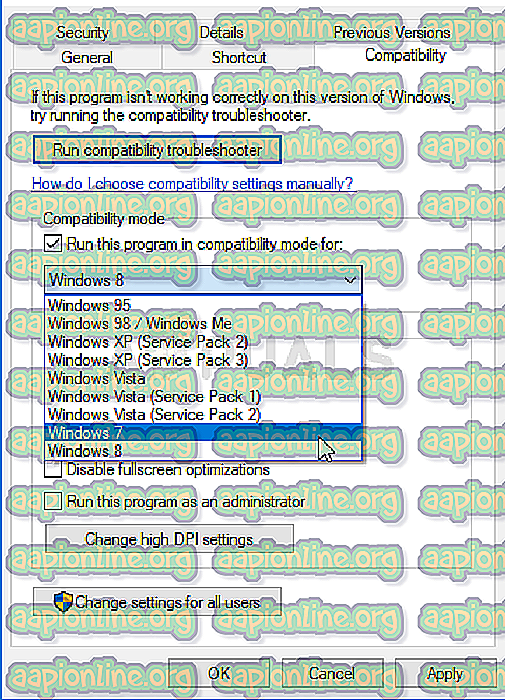
- ภายใต้ส่วนการตั้งค่าในหน้าต่างเดียวกันให้ทำเครื่องหมายในช่องถัดจากรายการ“ เรียกใช้โปรแกรมนี้ในฐานะผู้ดูแลระบบ” เพื่อให้สิทธิ์เพิ่มเติมบางอย่างโดยหวังว่าจะสามารถแก้ปัญหาได้ดี
- ใช้การเปลี่ยนแปลงที่คุณทำและลองเริ่มเกมใหม่เพื่อดูว่ารหัสข้อผิดพลาด Diablo 3 1016 หยุดปรากฏขึ้นหรือไม่
โซลูชันที่ 3: เพิ่มเกมลงในรายการข้อยกเว้นใน Antivirus ของคุณ
หากคุณใช้โปรแกรมป้องกันไวรัสฟรีโอกาสที่อาจทำให้ Diablo 3 ของคุณไม่สามารถเชื่อมต่อกับอินเทอร์เน็ตได้อย่างเหมาะสมหรือจากการเข้าถึงไฟล์บางไฟล์ในคอมพิวเตอร์ของคุณ ไม่ว่าจะด้วยวิธีใดปัญหาสามารถแก้ไขได้ด้วยการเพิ่มความสามารถในการปฏิบัติการของเกมในรายการยกเว้นในโปรแกรมป้องกันไวรัสของคุณ
กระบวนการนี้จะแตกต่างจากโปรแกรมป้องกันไวรัสตัวหนึ่งไปอีกตัว แต่เราได้ตัดสินใจที่จะทำรายการพา ธ ไปยังตัวเลือกนี้ในเครื่องมือป้องกันไวรัสยอดนิยม
- เปิด UI ของโปรแกรมป้องกันไวรัสโดยดับเบิลคลิกที่ไอคอนที่ถาดระบบ (ส่วนด้านขวาของแถบงานที่ด้านล่างของหน้าต่าง) หรือค้นหาในเมนู Start (Cortana)
- การตั้งค่าข้อยกเว้นอยู่ในตำแหน่งที่แตกต่างกันซึ่งเกี่ยวกับเครื่องมือป้องกันไวรัสที่แตกต่างกัน บ่อยครั้งที่สามารถพบได้ง่าย ๆ โดยไม่มีปัญหา แต่นี่เป็นคำแนะนำอย่างย่อเกี่ยวกับวิธีการค้นหาในเครื่องมือป้องกันไวรัสยอดนิยม:
Kaspersky Internet Security : หน้าแรก >> การตั้งค่า >> เพิ่มเติม >> ภัยคุกคามและการยกเว้น >> การยกเว้น >> ระบุแอปพลิเคชั่นที่น่าเชื่อถือ >> เพิ่ม
AVG : หน้าแรก >> การตั้งค่า >> ส่วนประกอบ >> Web Shield >> ข้อยกเว้น
Avast : หน้าแรก >> การตั้งค่า >> ทั่วไป >> การยกเว้น
- คุณจะต้องเพิ่มไฟล์ปฏิบัติการ Diablo 3 ในกล่องซึ่งจะปรากฏพร้อมท์ให้คุณนำทางไปยังไฟล์ที่ต้องการ วิธีที่ดีที่สุดในการค้นหาคือการคลิกขวาบนทางลัดบนเดสก์ท็อปและเลือกตัวเลือกตำแหน่งไฟล์เปิดจากเมนูบริบท นี่คือที่อยู่ที่จะนำทางไป!
- ตรวจสอบดูว่าตอนนี้คุณสามารถใช้โปรแกรมโดยไม่ได้รับรหัสข้อผิดพลาด Diablo 3 1, 016 หรือไม่! หากข้อผิดพลาดยังคงปรากฏขึ้นคุณอาจพิจารณาใช้เครื่องมือป้องกันไวรัสหรือไฟร์วอลล์ที่แตกต่างกันโดยเฉพาะอย่างยิ่งหากปัญหาให้คุณฟรี!